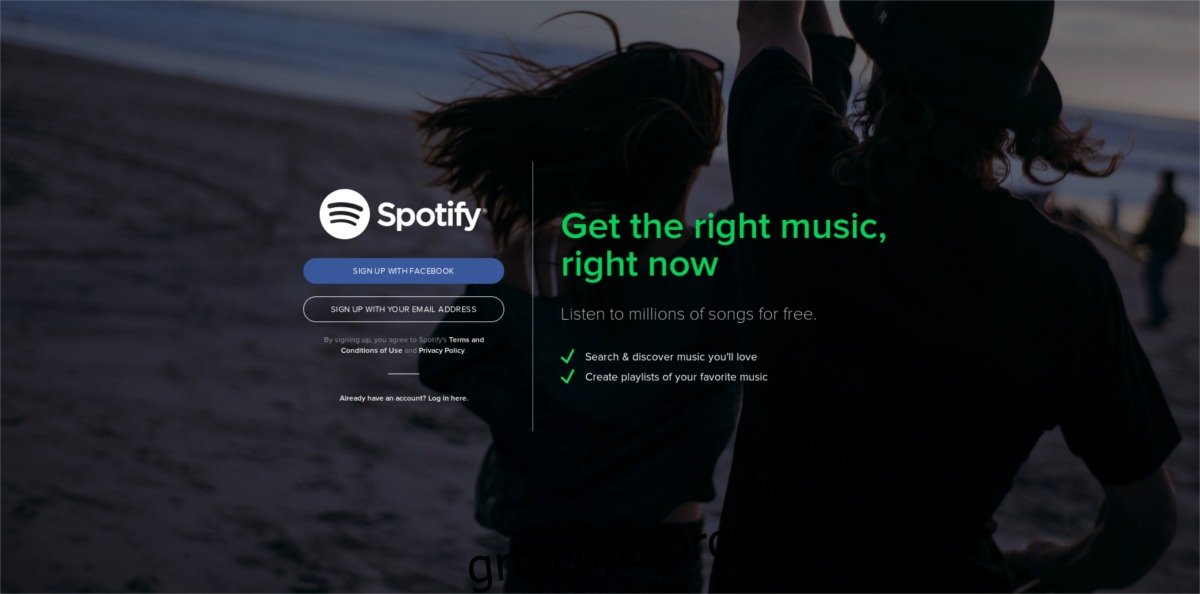Οι χρήστες στο Linux δεν έχουν πραγματικά πολλές επιλογές όταν πρόκειται για υπηρεσίες μουσικής cloud. Από τις δημοφιλείς υπηρεσίες μουσικής cloud, Spotify, Pandora, Apple Music, Google Music, κ.λπ., οι χρήστες Linux τείνουν να έλκονται προς το Google Music. Αυτό συμβαίνει επειδή η Μουσική Google υποστηρίζει το Linux όπως και για άλλα λειτουργικά συστήματα. Ωστόσο, όσο καλό προϊόν είναι το Google Music, η υπηρεσία δεν είναι για όλους, ειδικά αν εκτιμάτε το απόρρητό σας. Η μοναδική καλύτερη εναλλακτική λύση στο Google Music στο Linux είναι το Spotify. Δεν είναι δύσκολο να καταλάβουμε επίσης γιατί: Το Spotify διαθέτει μία από τις μεγαλύτερες συλλογές μουσικής στο διαδίκτυο και το paywall είναι προαιρετικό. Δείτε πώς μπορείτε να εγκαταστήσετε το Spotify σε Linux.
SPOILER ALERT: Κάντε κύλιση προς τα κάτω και παρακολουθήστε το εκπαιδευτικό βίντεο στο τέλος αυτού του άρθρου.
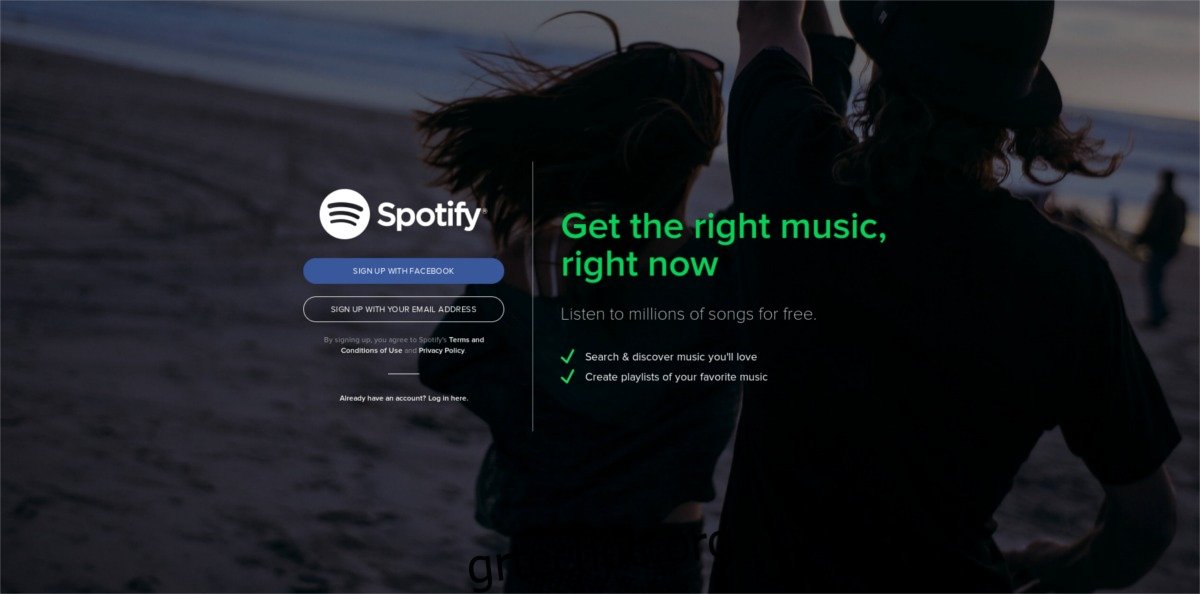
Πίνακας περιεχομένων
Εγκαταστήστε το Spotify για Ubuntu και Debian
Οι διανομές Ubuntu, Debian και Linux με βάση Ubuntu/Debian έχουν άμεση υποστήριξη από το Spotify. Στην πραγματικότητα, αυτό είναι το μόνο επίσημο δυαδικό αρχείο που διανέμεται για Linux. Άλλα Linux που δεν βασίζονται στο Debian θα πρέπει να εγκαταστήσουν την εφαρμογή για υπολογιστές με διαφορετικό τρόπο. Για να εκτελεστεί, θα χρειαστεί να ανοίξετε ένα παράθυρο τερματικού.
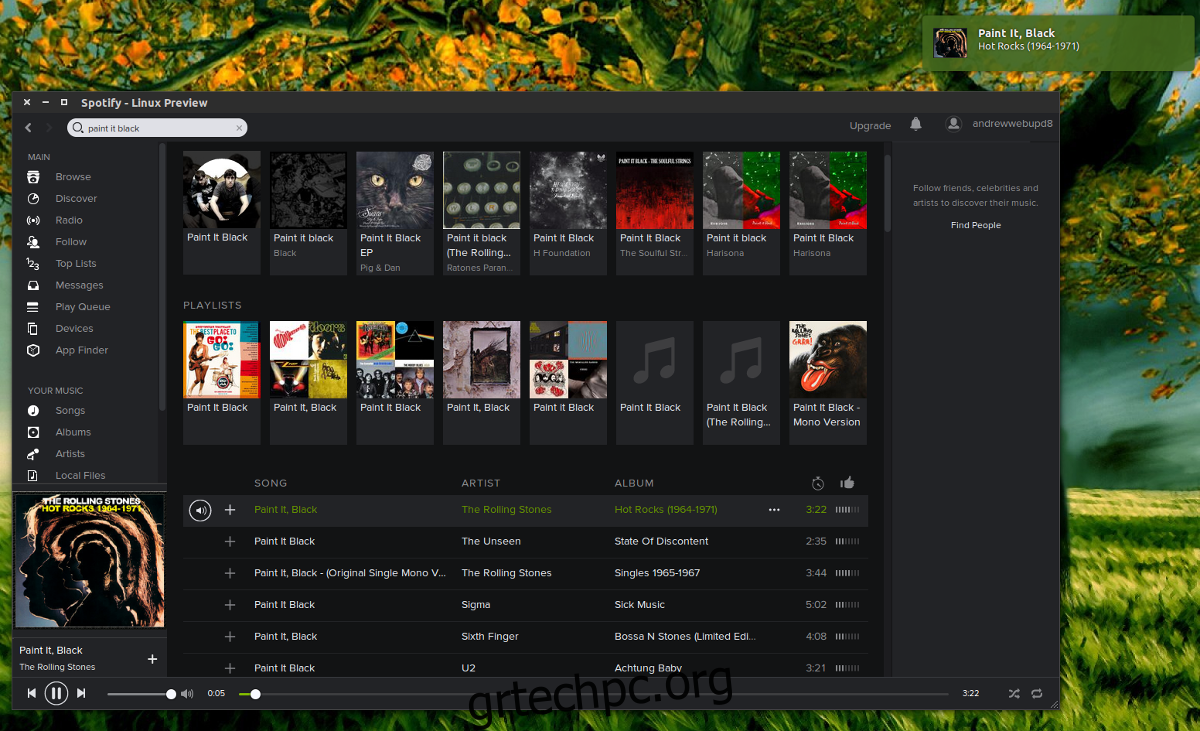
Για να μπορέσετε να εγκαταστήσετε το πρόγραμμα-πελάτη Spotify, πρέπει να προσθέσετε το κλειδί repo. Αυτό το κλειδί ενημερώνει τον υπολογιστή σας ότι το αποθετήριο από το οποίο εγκαθιστάτε λογισμικό μπορεί να είναι αξιόπιστο. Μην προσθέτετε ποτέ ένα αποθετήριο στο αρχείο πηγών σας χωρίς κλειδί. Το λειτουργικό σας σύστημα θα αρνηθεί να εγκαταστήσει το λογισμικό και θα λάβετε μια προειδοποίηση ότι εγκαθιστάτε λογισμικό από μη ασφαλή πηγή!
sudo apt-key adv --keyserver hkp://keyserver.ubuntu.com:80 --recv-keys BBEBDCB318AD50EC6865090613B00F1FD2C19886 0DF731E45CE24F27EEEB1450EFDC8610341D9410
Με την προσθήκη του κλειδιού, μπορούμε να προσθέσουμε την πραγματική πηγή λογισμικού στο αρχείο πηγών.
echo deb https://repository.spotify.com stable non-free | sudo tee /etc/apt/sources.list.d/spotify.list
Αφού προστεθεί το κλειδί αποθήκης λογισμικού, ο υπολογιστής σας θα αναγνωρίσει τον διακομιστή SPotify ως ασφαλή αποθήκη. Το επόμενο βήμα είναι να ενημερώσετε τις πηγές λογισμικού. Η ενημέρωση των πηγών λογισμικού θα επιτρέψει στον υπολογιστή σας να δει τον πελάτη Spotify στη διαχείριση πακέτων.
sudo apt-get update
Μετά την ενημέρωση των πηγών λογισμικού, μπορείτε να εγκαταστήσετε την εφαρμογή στο σύστημά σας.
sudo apt-get install spotify-client
Εγκαταστήστε το Spotify για άλλες διανομές Linux
Πριν από μερικά χρόνια, αν δεν χρησιμοποιούσατε Ubuntu, Debian ή Linux που βασίζονταν σε αυτά τα λειτουργικά συστήματα, οι πιθανότητες να χρησιμοποιήσετε το Spotify στον υπολογιστή σας ήταν πολύ μικρές. Το 2017, αυτό δεν ισχύει πλέον. Με την εμφάνιση τέτοιων πραγμάτων όπως τα πακέτα Snap και τα Flatpaks, το Spotify μπορεί να εγκατασταθεί σχεδόν σε οτιδήποτε.
Για να ξεκινήσετε, εγκαταστήστε το FlatPak. Το FlatPak είναι σχεδόν σε κάθε διανομή Linux. Ανοίξτε ένα τερματικό, αναζητήστε το Flatpak και εγκαταστήστε το. Με το Flatpak να λειτουργεί, ήρθε η ώρα να εγκαταστήσετε το Spotify. Αυτό μπορεί να γίνει με δύο τρόπους: τερματικό ή λογισμικό Gnome.
Τερματικό
Αρχικά, εγκαταστήστε το Flatpak απευθείας από τον Ιστό στον υπολογιστή σας Linux. ΜΗΝ ΕΚΤΕΛΕΣΕΤΕ ΑΥΤΗ ΤΗΝ ΕΝΤΟΛΗ ΣΑΝ SUDO! Εάν το εκτελείτε ως root, ενδέχεται να αντιμετωπίσετε προβλήματα αδειών.
flatpak install --from https://s3.amazonaws.com/alexlarsson/spotify-repo/spotify.flatpakref
Αφού εγκαταστήσετε το πακέτο flatpak, εκτελέστε την εφαρμογή με:
flatpak run com.spotify.Client
Λογισμικό Gnome
Εάν δεν σας ενδιαφέρει να εγκαταστήσετε το Spotify Flatpak με το τερματικό, μπορείτε απλώς να κάνετε λήψη ενός αρχείου flatpakref και να το ανοίξετε με το Gnome Software Store. Για να λάβετε το αρχείο Flatpakref του Spotify, μεταβείτε στο αυτή η σελίδα. Κάντε κύλιση προς τα κάτω και αναζητήστε το “Spotify”. Κάντε κλικ στο κουμπί λήψης δίπλα του για να ξεκινήσει η λήψη.
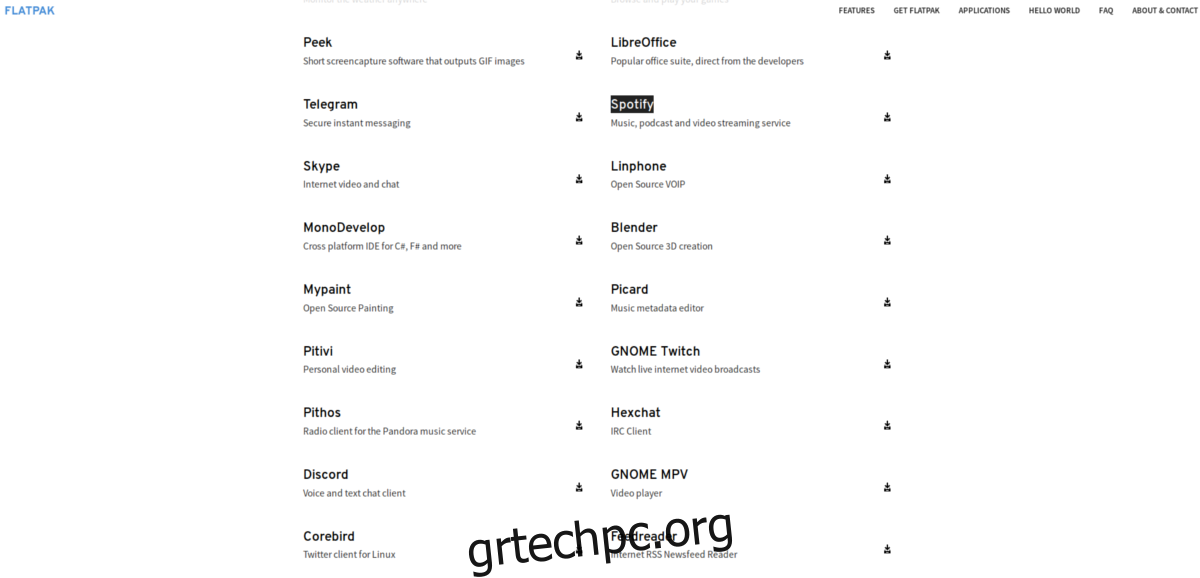
Με τη λήψη του αρχείου flatpakref, η διαδικασία εγκατάστασης μπορεί να ξεκινήσει. Ανοίξτε τη διαχείριση αρχείων και μεταβείτε στο φάκελο “Λήψεις”. Από εδώ, κάντε κλικ στο “spotify.flatpakref”. Αυτό θα το εκκινήσει στο λογισμικό Gnome.
Μέσα στο λογισμικό Gnome, θα δείτε ένα εικονίδιο Spotify με μια σύντομη περιγραφή της εφαρμογής. Για να εγκαταστήσετε την εφαρμογή, κάντε κλικ στο κουμπί εγκατάστασης. Μην ανησυχείτε μήπως χρειαστεί να κατεβάσετε ξανά την εφαρμογή Spotify flatpak για να την ενημερώσετε. Δεδομένου ότι το Flatpak συνδέεται σε μεγάλο βαθμό με το λογισμικό Gnome, θα σας ζητηθεί να εγκαταστήσετε ενημερώσεις απευθείας από εκεί!
Άλλοι τρόποι χρήσης του Spotify σε Linux
Εάν χρησιμοποιείτε μια έκδοση Linux που δεν μπορεί να χρησιμοποιήσει πακέτα Flatpaks ή Debian, υπάρχει ακόμα τρόπος να απολαύσετε το Spotify. Εξετάστε το ενδεχόμενο να φορτώσετε την έκδοση web της υπηρεσίας. Για να είμαστε σαφείς, υπάρχουν πραγματικά μειονεκτήματα στη χρήση αυτής της εφαρμογής μέσω της εφαρμογής επιφάνειας εργασίας. Για παράδειγμα, με την πρόσβαση στο Spotify μέσω του ιστού, δεν θα λαμβάνετε εγγενείς ειδοποιήσεις επιφάνειας εργασίας ή ενσωμάτωση εγγενούς αναπαραγωγής στο περιβάλλον της επιφάνειας εργασίας σας κ.λπ.
Ωστόσο, εάν η διανομή Linux δεν υποστηρίζει αυτές τις μεθόδους εγκατάστασης, επισκεφθείτε αυτόν τον ιστότοπο. Επιπλέον, όσοι χρησιμοποιούν Chromium/Google Chrome θα πρέπει να το ελέγξουν Εφαρμογή Spotify Chrome. Προσθέτει τη δυνατότητα ανοίγματος του web player σε ένα ειδικό παράθυρο.
συμπέρασμα
Το Spotify είναι μια εξαιρετική υπηρεσία μουσικής. Έχει μια μεγάλη ποικιλία μουσικής που είναι προσβάσιμη με λίγα μόνο κλικ. Γι’ αυτό είναι τόσο αναζωογονητικό να βλέπεις ότι είναι εύκολο να κάνεις την εφαρμογή για υπολογιστές να λειτουργεί σε Linux. Ας ελπίσουμε ότι περισσότερες εταιρείες θα αναλάβουν το προβάδισμα του Spotify και θα αντιμετωπίσουν το Linux σαν πολίτη πρώτης κατηγορίας.